Como resolva o erro 0xc000000f na inicialização de computador ?
- Início
- Suporte
- Dicas de Resgate do Sistema
- Como resolva o erro 0xc000000f na inicialização de computador ?
Resumo
Você não pode entrar no sistema Windows por causa do erro 0xc000000f na inicialização? Vamos fornece-lhe a análise deste problema e suas soluções neste artigo.

Porque aparece o erro 0xc000000f ?
1. O cabo de dados está danificado / os dispositivos externos estão conectados


Fácil operar só reparar os problemas por três passos.
Transmissão rápida pode transferir os arquivos sem executar sistema Windows.
Função de pré visualização ao transferir, pode pré visualizar conteúdo de arquivos.
Multifuncional sem sistema operacional, pode migrar arquivos, recuperar arquivos, reparar inicialização, etc.
Compatibilidade Perfeitamente compatível com Windows 10 / 8 / 8.1 / 7 / XP / Vista.
Transmissão rápida pode transferir os arquivos sem executar sistema Windows.
Pré visualização ao transferir, pode pré visualizar arquivos.
Multifuncional sem sistema operacional, pode migrar arquivos.
Baixar GrátisBaixar GrátisJá 2000 pessoas baixaram!2. Arquivo BCD perdido ou danificado
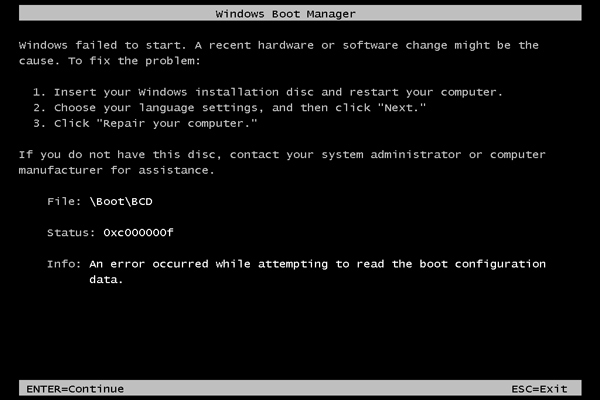
3. Arquivo de sistema está danificado
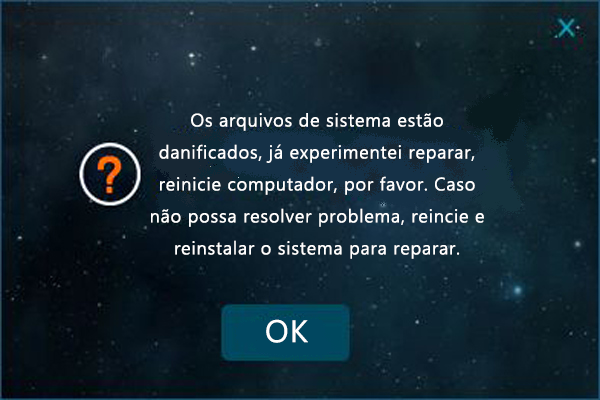
Preocupe-se perder os arquivos no processo de resolver o problema? Renee PassNow pode ajudá-lo! Utiliza a função data transfer dele ou veja “Como transferir dados para evitar a perda de dados“ para transferir os seus arquivos.
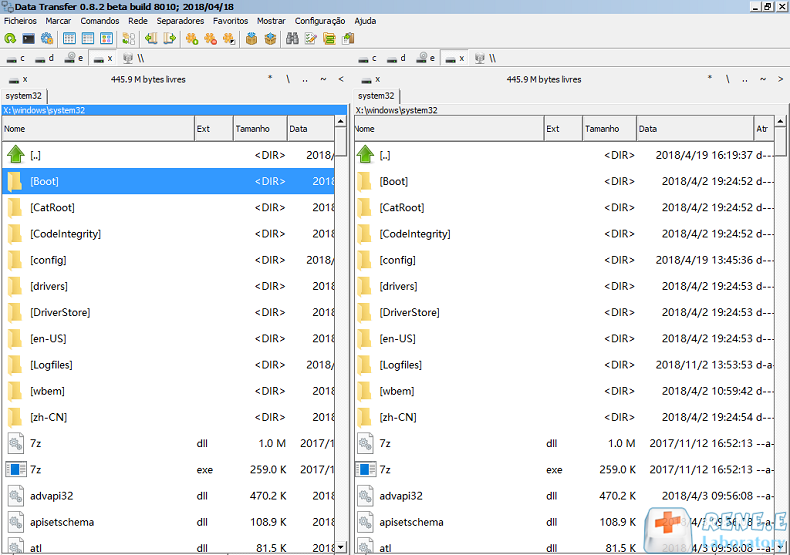
Regaste de sistema de Windows – Renee PassNow

- Ativar/criar nova conta de Windows – criar nova conta e ativar a sua conta foi desativada Windows 10 (incluindo conta de administrador e local) com um clique.
- Senha de redefinição de Windows – apenas 5 minutos, não vai danificar documentos e arquivos da conta, sendo segurança 100%.
- Tirar senha de Windows – excluir direitamente senha de conta local e administrador de Windows 10/8.1/8/7/XP/Vista
- Operação simples – operação simples, poderia redefinir senha sozinha sem conhecimento profissional ou CD.
- Resolva omnidirecional problemas do Windows – backup de disco, transmissão de arquivo, apagador de disco, problema de início de Windows, verificação de disco, etc.
Suporta: Windows 10, 8.1, 8, 7, Vista, XP.
Solução 1: verifique ou substitua cabo de dados e remova dispositivos externos

2. O dispositivo externo danificado será causar o erro 0xc000000f no computador. Aconcelhamos que verifique se o computador conecta com o dispositivo externo, tais como CD, USB ou impressora. Depois, remove-o e reinicie o computador.

Solução 2: excute reparação no arranque
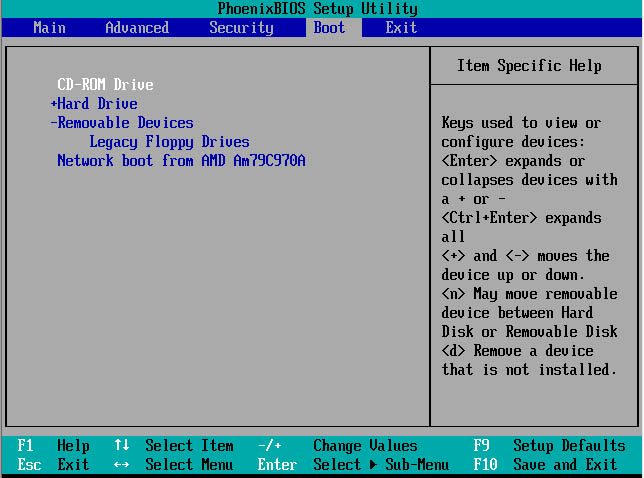
2. Depois, clique no canto de esquerda « recuperação de computador » na interface.
3. Escolha « Resolução de problema > Opções avançadas > Reparação no Arranque », que digitalizará o seu computador e reparará o seu problema. Depois de concluir, reinicie o computador.

Solução 3: repare / recrie BCD
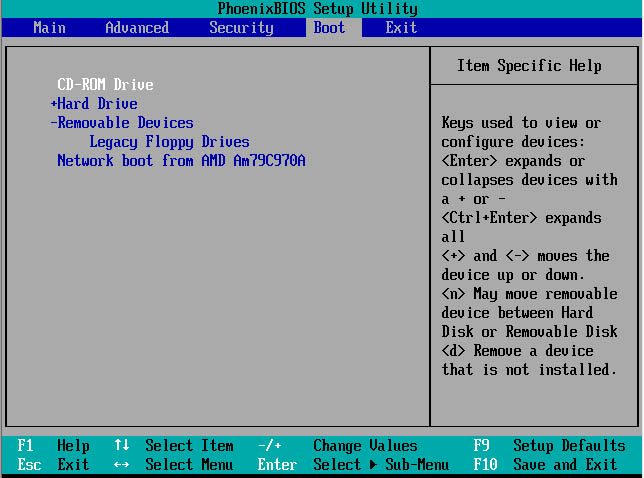
2. Escolha « Recuperação de computador > Resolução de problema > Opções avançadas ».

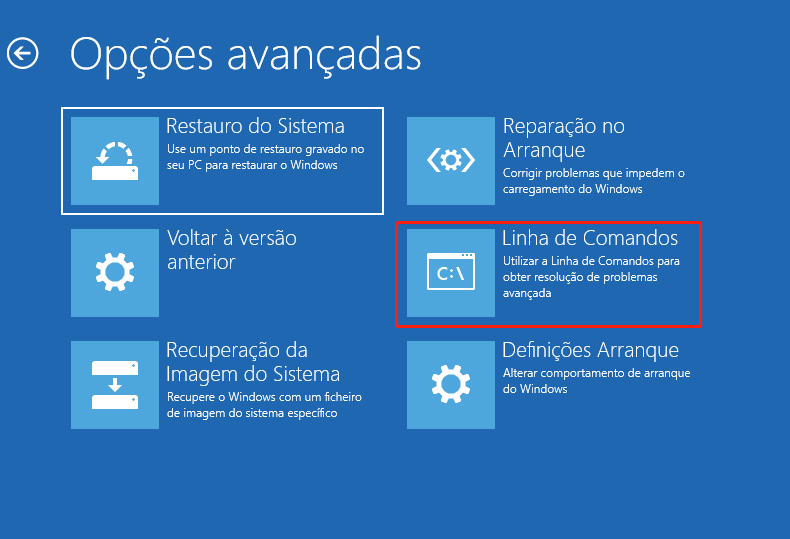
3. Na interface de « Linha de comandos », digite bootrec /fixmbr, bootrec /fixboot, bootrec /scanos, bootrec /rebuildbcd e clique Enter.
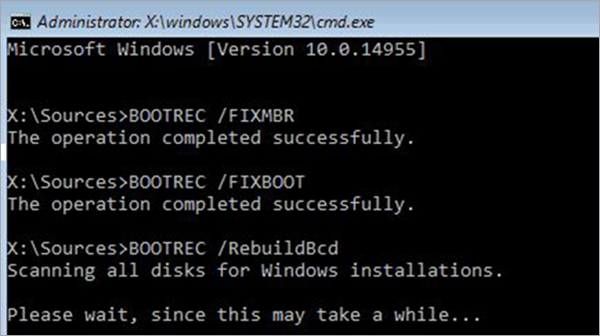
4. Finalmente, o computador digitalizará Windows e recrie arquivos BCD. Depois, favor reinicie o computador.
Link relacionado :
Como tirar a senha do windows 10 para iniciar sessão automaticamente
30-10-2020
Sónia : Você sabe quantos métodos são usados para como tirar a senha do windows 10? Aqui tem duas situações...
Como recuperar HD que tem setores defeituosos e dano de cilindro 0 no Win 10 / 8 / 7?
09-07-2020
Ana : Caso o nosso HD utilize um longo tempo, vai tem muitos problemas, tais como forma de RAW, barulho...
Verficação e reparação de barulho de HD no Win 10 / 8 / 7
25-06-2019
Luísa : Normalmente, descobrimos barulho de HD se for usado por muito tempo ou se for submetido a uma colisão...
Ferramenta de captura de tela incrível no última atualização do Windows 10
13-09-2018
Sónia : A última versão do Windows 10 traz muitas funções prásticas. Aprensentarámos a atualização de ferramenta de captura de...



